Trasování neboli vektorizace rastrového obrázku je proces, při kterém program nalezne mezi jednotlivými pixely cestu a právě zde povede křivku. Rastrovou grafiku tak mění na vektorovou, která je pro úpravy a další použití významně výhodnější. Vektorovou grafiku lze neomezeně zvětšovat, křivky vyžaduje např. plotr, laser a další přístroje. Zároveň je vektorová grafika malá co se týče objemu dat- jedná se o matematické funkce a souřadnice.
Trasování využijeme v několika případech, bohužel tím nejčastějším je převod loga, které klient nemá v křivkách (ačkoliv by to měl být standard). Pro trasování by mělo být logo co největší a v co nejvyšším rozlišení.

Začněme však pozvolna a to příkladem snadné vektorizace. Využijeme přílohu Trasovani_Ovcak.jpg, kterou vložíme či naimportujeme do CorelDRAW. V Panelu vlastností zvolíme Trasovat rastr - Obrysové trasování - Perokresba (např.). (Pokud se objeví okno o redukování rastru, můžeme potvrdit či velikost zachovat).

Variantu Perokresba můžeme nadále měnit a hledat optimální nastavení. V tomto případě se jeví být v pořádku varianta Logo. Pokud bychom si z předvoleb nevybrali, máme k dispozici trojici táhel: Detaily, Vyhlazení, Vyhlazení rohů. Vlevo dole v okně PowerTRACE lze sledovat, kolik Křivek, jednotlivých Uzlů a Barev při nastavení vznikne. Pravá spodní část okna slouží především pro komplikovanější trasování, kdy se překrývají objekty, anebo vznikne několik objektů stejné barvy. Ty můžeme snadno seskupit, zbavit se originálu i barvy pozadí.

Na kartě Barvy lze spravovat výsledné barvy a již zde je editovat. U většího počtu lze barvy omezit buď šipkami, anebo postupným výběrem (Ctrl) a volbou Sloučit. Nyní jsme na minimu, tedy 2 barvách.
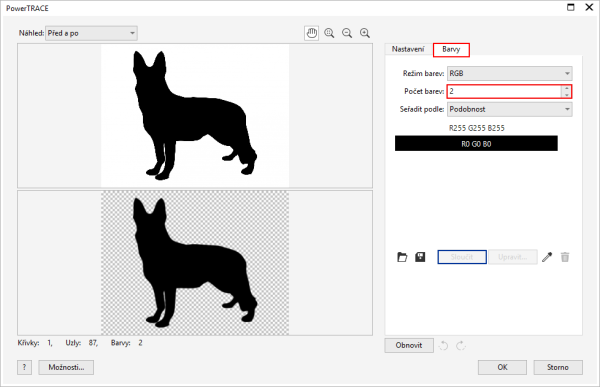
Jakmile trasování odsouhlasíme, získáme již siluetu psa v křivkách, kterou můžeme zvětšovat bez ztráty kvality anebo ji poslat do plotru a během minut tak vytvořit např. samolepku.
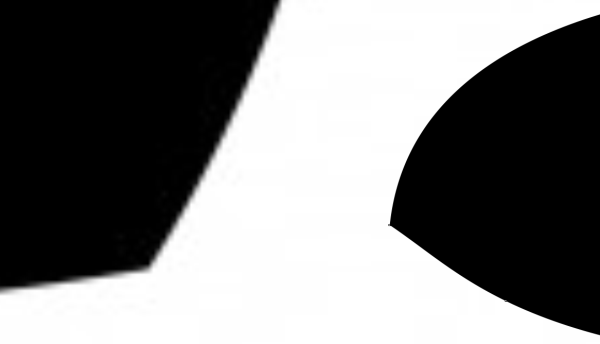
Nabídka Zobrazit - Drátěný model, poskytuje…